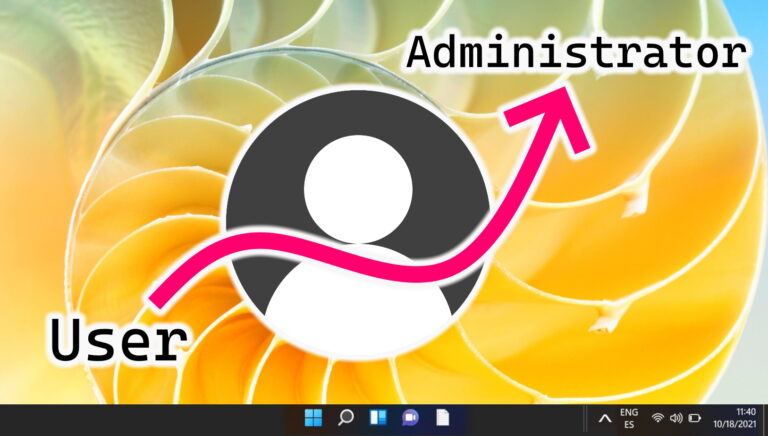4 лучших способа удалить угонщик браузера из Google Chrome
Искусственный интеллект поможет тебе заработать!
Вы заметили, что ваш браузер Google Chrome внезапно наполняется рекламой и всплывающими окнами? Ну, Google не тот, кто подталкивает сомнительную рекламу в ваш любимый браузер. Некоторые вредоносные трекеры или неизвестные расширения могли захватить Google Chrome. Не отказывайтесь от своего любимого браузера в пользу Microsoft Edge или Opera. Вместо этого попробуйте приведенные ниже приемы и удалите угонщик браузера из Google Chrome.
Программы для Windows, мобильные приложения, игры - ВСЁ БЕСПЛАТНО, в нашем закрытом телеграмм канале - Подписывайтесь:)
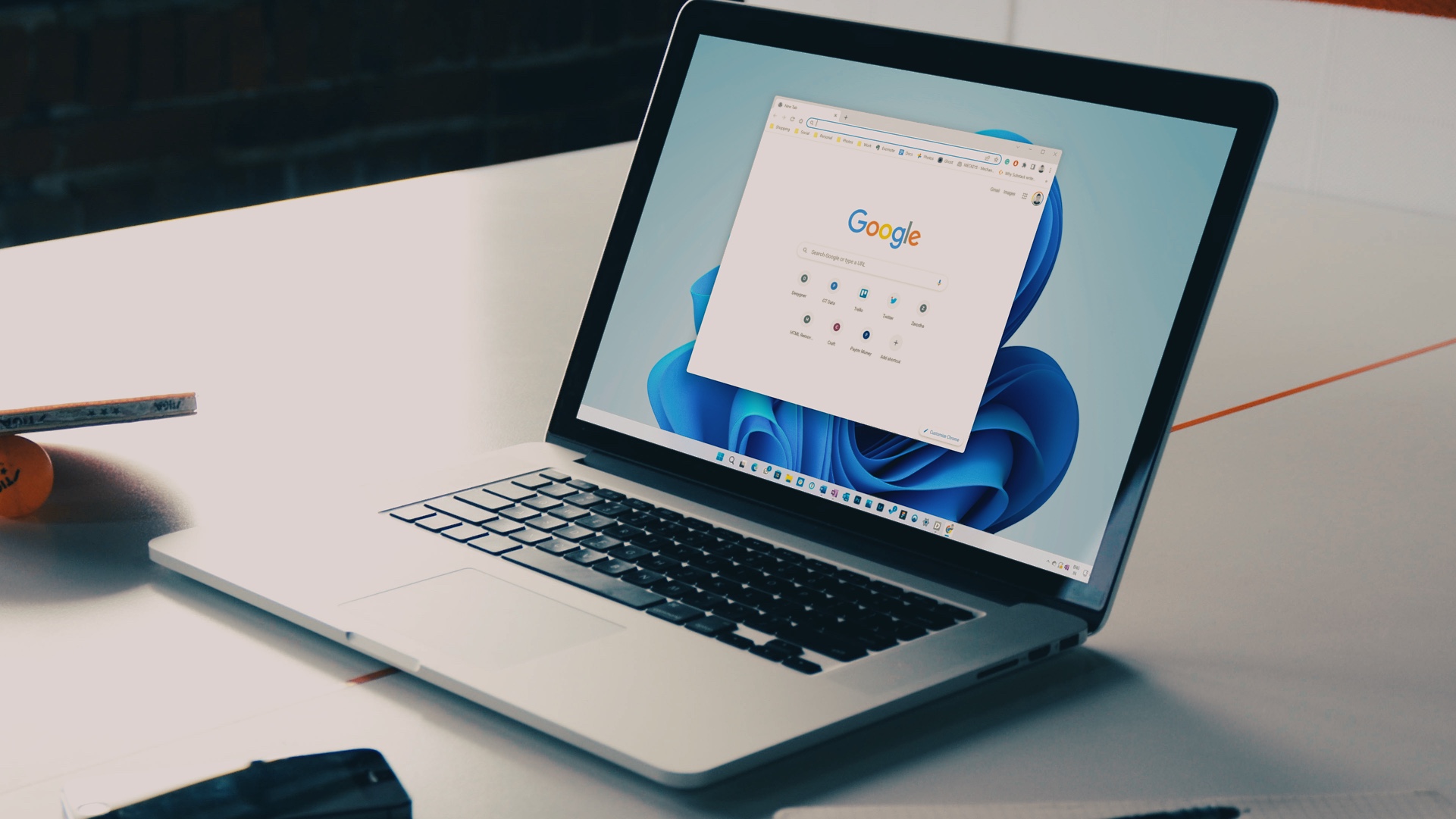
Иногда удаление угонщика браузера может быть сложной задачей. Прежде чем мы покажем вам, как удалить угонщик браузера из Google Chrome, вам нужно понять, что именно означает этот термин и возможные причины такого поведения.
Что такое угонщик браузера
Угонщик браузера утверждает, что улучшает ваш опыт просмотра веб-страниц. Тем не менее, он спамит вас рекламными баннерами и иногда крадет вашу личную информацию. RocketTab, Ask Toolbar, GoSave и Coupon Server — вот некоторые из примеров такого рекламного ПО, «улучшающего работу в Интернете» в Google Chrome.
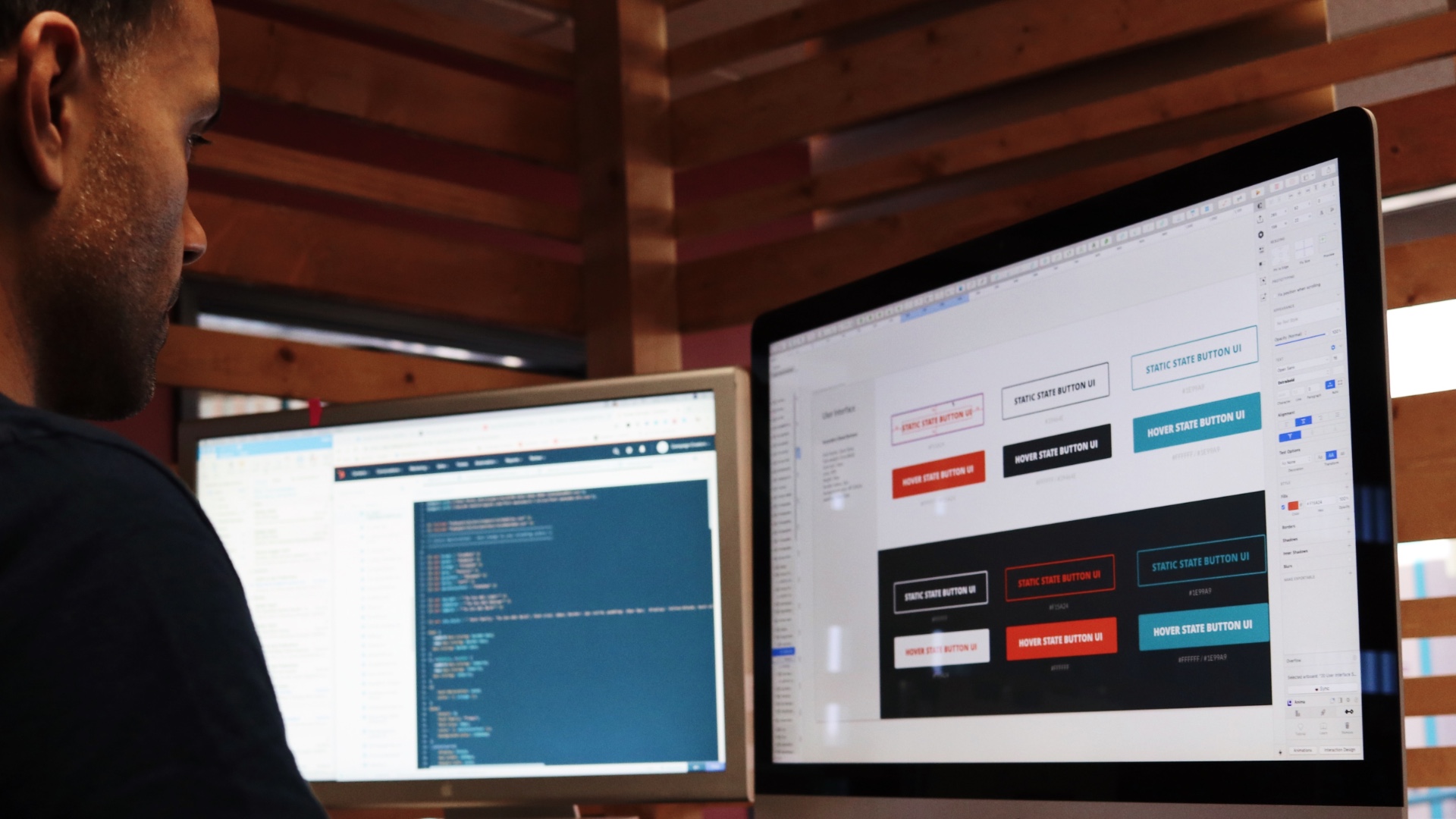
Существует несколько типов угонщиков браузера. Многие заявляют, что предлагают руку помощи в покупках или бесплатно меняют свой IP-адрес. Большинство из них захватывают поисковую систему в адресной строке. Поэтому, что бы вы ни искали в Интернете, код угонщика будет присылать вам нерелевантную рекламу и результаты.
Вот некоторые из распространенных угонщиков браузера Chrome:
- Бинг перенаправление
- Yahoo перенаправление
- Поиск барона
- Трови
- Безопасный поиск
Даже если вы установили Google в качестве поисковой системы по умолчанию в Chrome, эти угонщики изменят ее на Yahoo или Bing, чтобы отправлять поддельные результаты пользовательского поиска с рекламой.
Угонщик браузера может поставить под угрозу ваш компьютер тремя способами: рекламное ПО, отслеживание и кража личной информации. Они могут украсть вашу историю просмотров, личные данные, закладки и платежные реквизиты. Теперь, когда вы знаете, что такое угонщик Chrome и как он может повлиять на ваши данные, выполните следующие действия, чтобы удалить его.
1. Удалите нежелательное программное обеспечение с вашего рабочего стола
Вы можете случайно подвергнуть свой компьютер шпионскому или рекламному ПО, когда загружаете стороннее программное обеспечение или мультимедийные файлы из неизвестных, отрывочных источников в Интернете. Вы должны идентифицировать их на своем компьютере, чтобы удалить их. Во-первых, вы должны закрыть эти приложения из фона.
Шаг 1: Щелкните правой кнопкой мыши клавишу Windows на панели задач.
Шаг 2: Откройте меню диспетчера задач.
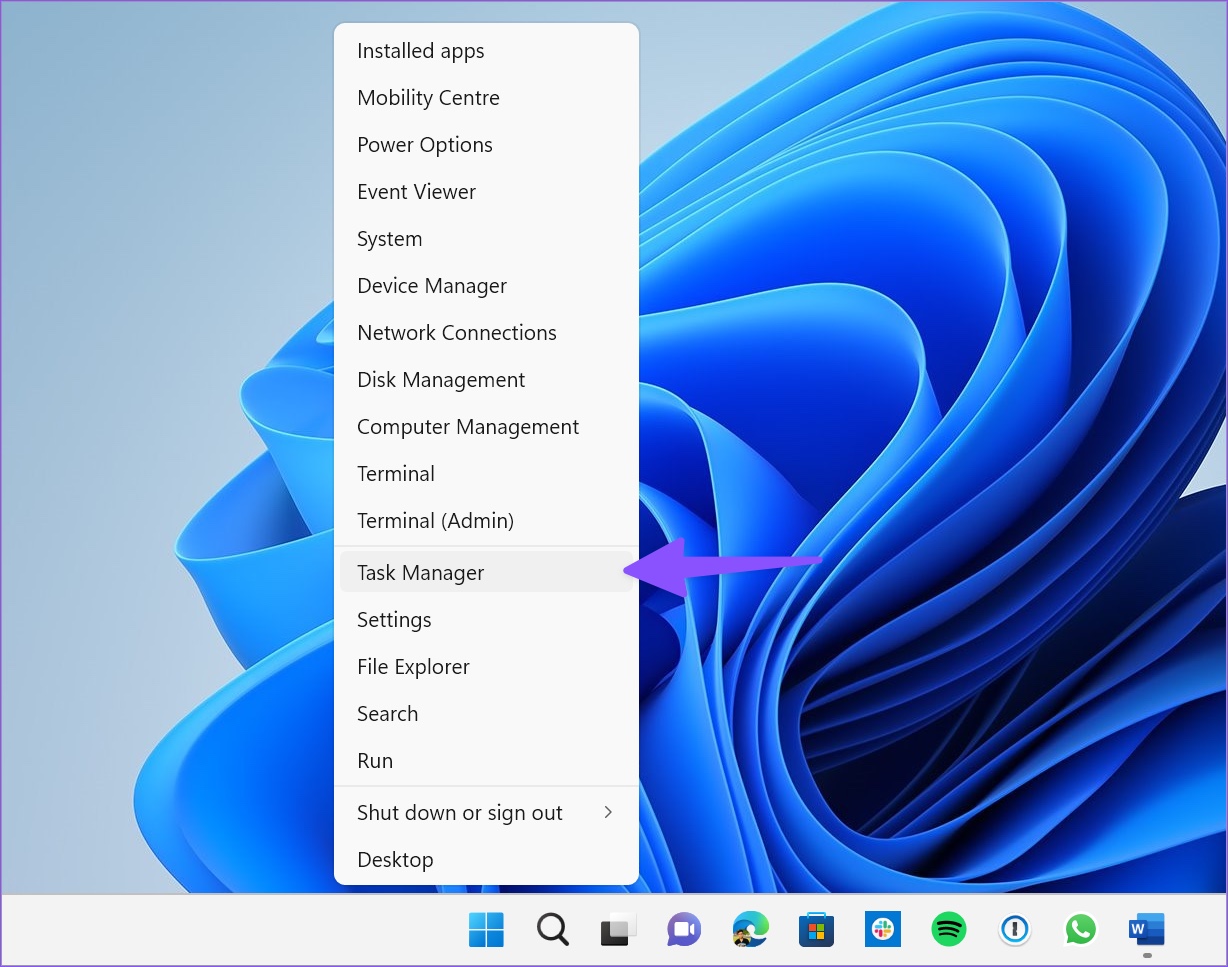
Шаг 3: Найдите ненужные приложения, работающие на вашем ПК. Выберите их и нажмите кнопку «Завершить задачу».

Шаг 4: Откройте меню настроек Windows 11 (используйте клавиши Windows + I).
Шаг 5: Выберите Приложения и функции на левой боковой панели. Откройте меню приложений.

Шаг 6: Нажмите кнопку «Удалить» для неизвестных приложений и подтвердите свое решение.

2. Сканируйте свой компьютер с помощью системы безопасности Windows.
Несмотря на то, что у нас есть специальные потоковые сервисы для фильмов, музыки и телешоу, многие предпочитают загружать их из непроверенных источников в Интернете. Эти бесплатные загрузки поставляются с прикрепленными строками и устанавливают вредоносные файлы на ваш компьютер. Хотя любое известное стороннее антивирусное приложение может удалять поддельные файлы, вы можете использовать Windows Security для выполнения этой работы.
Шаг 1: Нажмите клавишу Windows и найдите «Безопасность Windows».

Шаг 2. Выберите Защита от вирусов и угроз на левой боковой панели.

Шаг 3: Запустите быстрое сканирование на вашем компьютере.
3. Сбросить настройки Google Chrome
Один из способов устранить любое рекламное ПО или вредоносный угонщик — сбросить настройки Google Chrome. Когда вы сбросите настройки Chrome, браузер удалит угонщики и вернется к поисковой системе Google по умолчанию.
Шаг 1: Откройте Google Chrome на рабочем столе.
Шаг 2: Выберите меню из трех точек в правом верхнем углу.
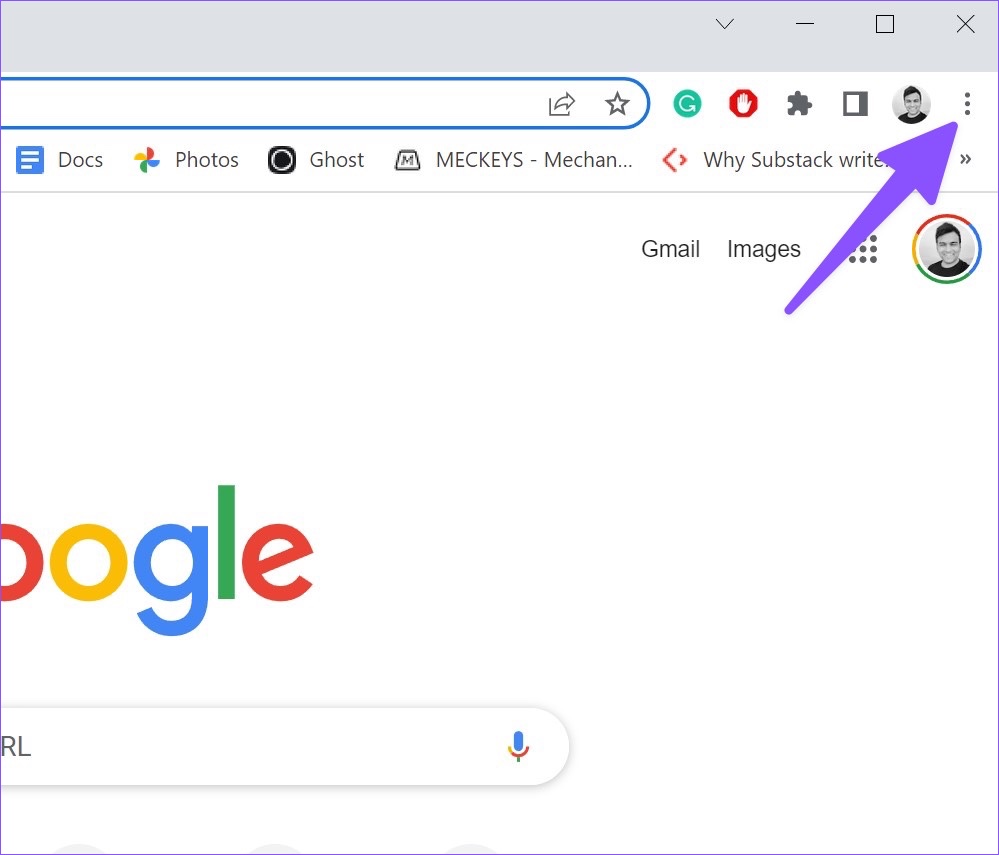
Шаг 3: Откройте настройки.
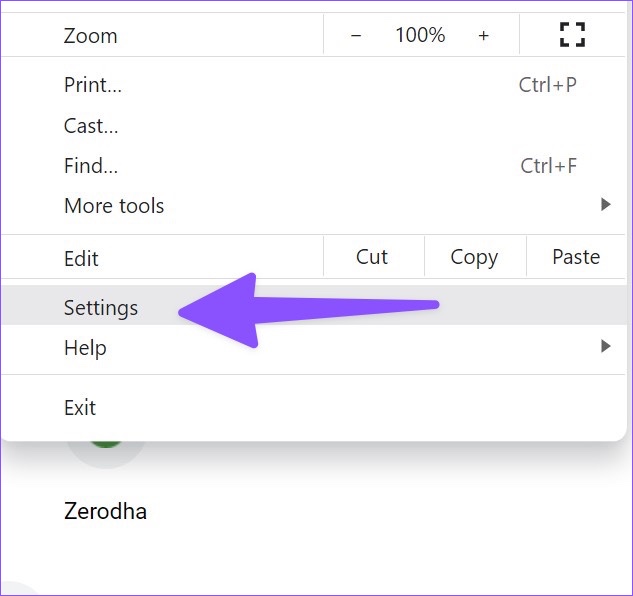
Шаг 4: Выберите «Сбросить настройки» на левой боковой панели.
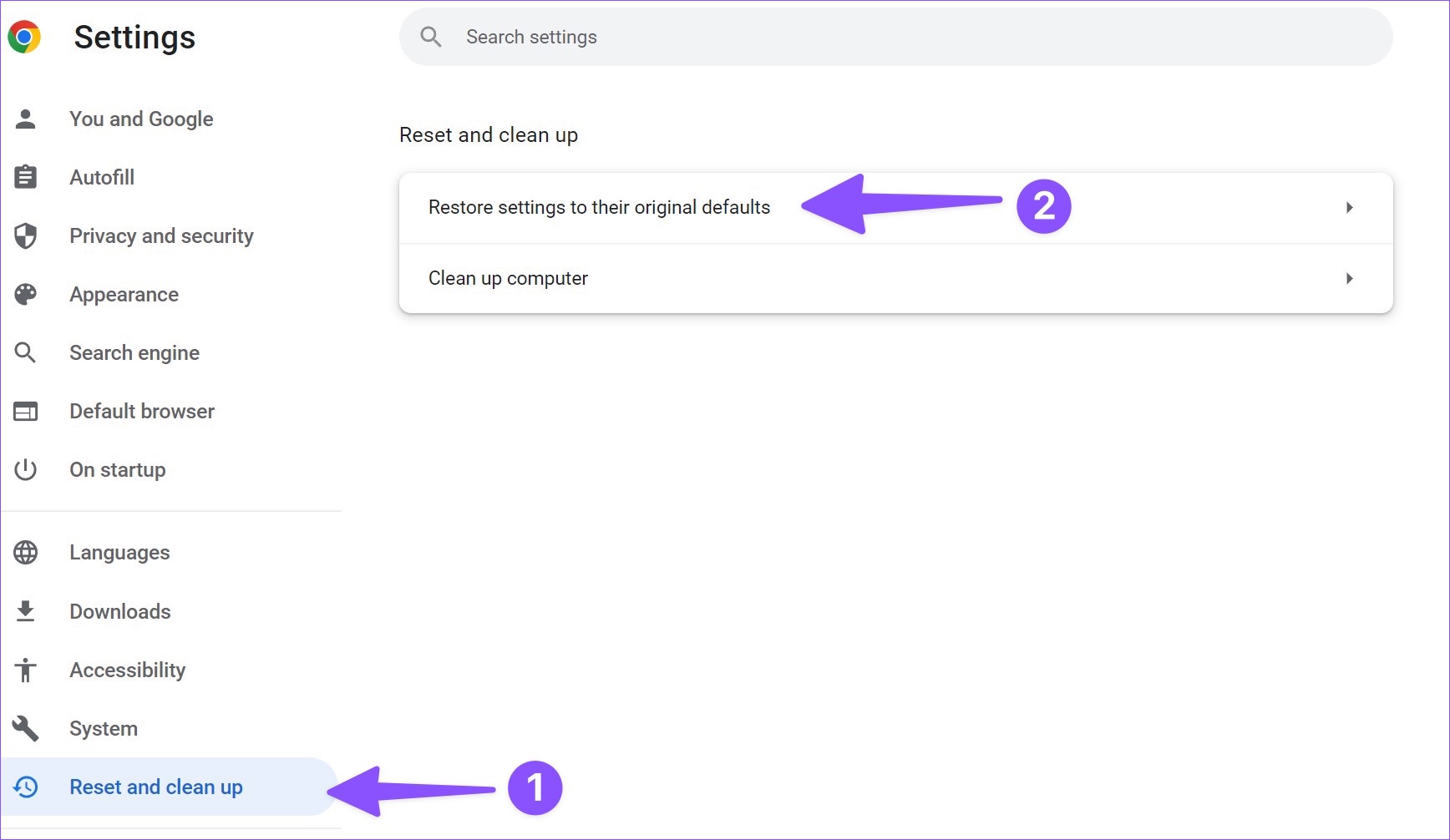
Шаг 5: Нажмите «Восстановить настройки по умолчанию» и подтвердите свое решение.

4. Удалите неизвестные расширения
Некоторые угонщики браузера часто захватывают вашу работу в Интернете через расширения. Поэтому рекомендуется удалить ненужные расширения или те, которые вы больше не используете, из Google Chrome.
Шаг 1. Запустите Google Chrome и щелкните значок меню «Дополнительно» в правом верхнем углу. Разверните Дополнительные инструменты и выберите Расширения.

Шаг 2: Нажмите кнопку «Удалить» под расширением и удалите его из браузера.
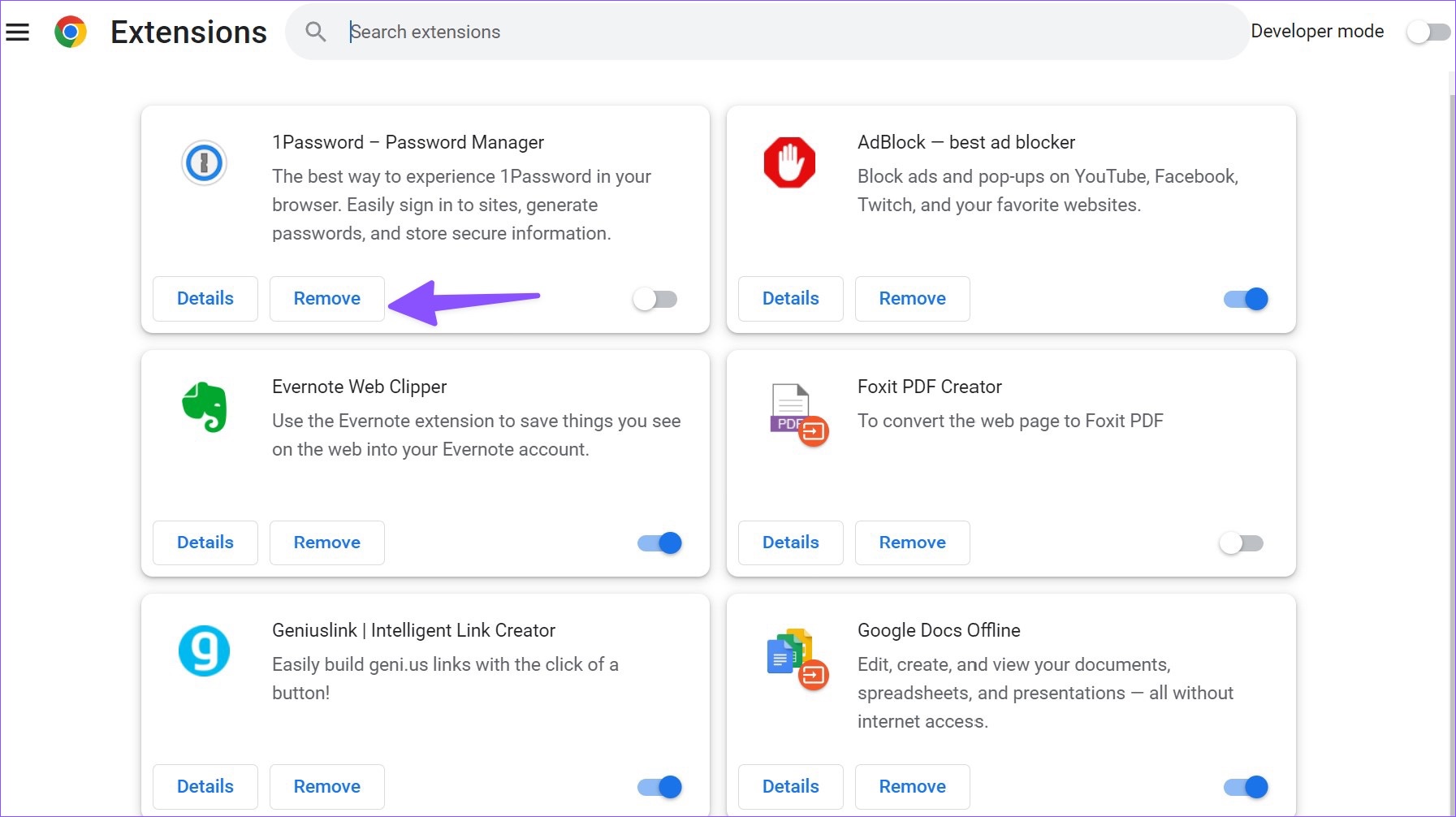
Перезапустите Google Chrome, сбросьте настройки браузера (см. шаги выше) и повторите попытку. Угонщики браузера теперь не должны вас беспокоить.
Советы по предотвращению угонщиков браузера
Угонщики, захватившие Google Chrome, конечно, не лучший опыт. После того, как вы удалите их из своего браузера, следуйте приведенным ниже советам, чтобы предотвратить подобное в будущем.
- Не загружайте стороннее программное обеспечение с неофициального сайта. Придерживайтесь только официальных источников.
- Не нажимайте и не загружайте программное обеспечение по партнерским ссылкам.
- Поддерживайте Google Chrome в актуальном состоянии.
- Периодически сканируйте свой компьютер.
Наслаждайтесь безопасным просмотром веб-страниц
Некоторые угонщики браузера также направляют вас на поддельные платежные сайты с сногсшибательными предложениями. Когда вы добавляете платежные реквизиты, они крадут информацию в фоновом режиме и моментально опустошают вашу учетную запись. Если вы часто сталкиваетесь с проблемами, связанными с угонщиками браузера в Chrome, вам следует подумать о переходе на безопасный браузер, такой как Brave на рабочем столе.
Программы для Windows, мобильные приложения, игры - ВСЁ БЕСПЛАТНО, в нашем закрытом телеграмм канале - Подписывайтесь:)